dns_probe_finished_bad_config 오류 [해결됨]

이 오류가 발생하면 DNS 조회(DNS lookup) 에 실패하여 오류가 발생 하여 액세스하려는 웹사이트를 방문할 수 없습니다 . 따라서 DNS ( Domain Name Server ) 의 기능은 IP 주소(IP address) 를 도메인 이름(domain name) 으로 확인하는 것이며, 어떤 이유로 이 프로세스가 실패하면 dns_probe_finished_bad_config 오류가 표시됩니다.

이 오류는 다른 웹 페이지에 액세스할 수 없다는 의미가 아닙니다. 그래도 이를 보장하지는 않으므로 시스템 에서 'DNS Probe Finished Bad Config' 오류가 발생하는 이유는 사용자 시스템 구성 에 따라 다릅니다. (system configuration)어쨌든 시간을 낭비하지 않고 아래 나열된 문제 해결 단계를 통해 이 오류를 수정하는 방법을 살펴보겠습니다.
dns_probe_finished_bad_config 오류(dns_probe_finished_bad_config error) [해결됨]
(Make)문제가 발생하는 경우(case something) 에 대비 하여 복원 지점 을 (restore point)만드십시오 .
방법 1: 라우터 다시 시작(Method 1: Restart your Router)
때때로 이 오류는 Wi-Fi 모뎀이나 라우터(Wifi modem or router) 를 다시 시작하고 'DNS Probe Finished Bad Config' 오류를 표시하는 이전 페이지를 다시 방문하여 해결할 수 있으며 웹사이트에 액세스할 수 있는 경우 오류가 해결되지만 그렇지 않은 경우 계속하다.

Method 2: Flush DNS and Reset TCP/IP
1. Windows 버튼(Windows Button) 을 마우스 오른쪽 버튼으로 클릭 하고 "명령 프롬프트( 관리자(Admin) ) "를 선택 합니다. (.)"
![권한이 있는 명령 프롬프트 | dns_probe_finished_bad_config 오류 [해결됨]](https://lh3.googleusercontent.com/-HoqCSErfXAY/YZDpw-YeYxI/AAAAAAAAD14/GsBQi3EnIfcIh2AoqvsmBgweOlhpw4rQgCEwYBhgLKtMDABHVOhz8QPRGtwEo72ygTKeCRUT-J3k63fFwh_kLNv0Ktr9r_SWH1IaYOIBaEbRsIRb6a17x6R_TUHlbblBjMz1X8HVokLuL2VYJ-vM4Atr9SGXvN_3AaHz0jePYxqaXCaVZ8uyBaVifv_rmmPiIjZr9u_rliLlOEykbyGMv2w6gzhnIXZEdQ6gaWbsED7TWs3dsJ3BJlVBdTJonnKPF0Okf6IJgoPVWWfbAe2D3FRaLJOpJ88L6ibjR0m0LW4641fb46JejmHA33rMk048ZeKUEwYXMQEoiN0XAif44C8b0Crue99LpqXES26NdlzaVGF7Zq9Te8whfW8kdVQXMet5aF2E4-tcxCUUBFWautpCa-hqKHGuGo-Q--oHtVlfbBM222C1iqI7uTWR3A6j4HuiVKC-WXsrMPzhDmsCSasiXT41q6HbiCmzUAUVtMecoL06BJKFmPcSS4YCos0FU-dt0SCmGJL6p0kzt9TZT9iAm3beekVt_iyHXNwqX91bDbnWc1c3POYNQcTvJWWd4o5gpDVVbExMenOd5tSi4er5CZ3oxfB7SaCGeOoaFeaE_S0PVcN8_7kBX2YPeuTHwsr2PKHpE-1LeTuTA9H_uRD8IY0EwzYPEjAY/s0/19fqIzHh_H7G_Ul5LdKcfYMeAFo.png)
2. 이제 다음 명령을 입력하고 Enter 키를 누릅니다(command and press Enter) .
ipconfig /release
ipconfig /flushdns
ipconfig /renew

3. 다시 (Again)관리자 명령 프롬프트(Admin Command Prompt) 를 열고 다음을 입력하고 각각 다음에 Enter 키를 누릅니다.
ipconfig /flushdns nbtstat –r netsh int ip reset netsh winsock reset

4. 변경 사항을 적용하려면 재부팅합니다. 플러싱 DNS 는 (DNS)dns_probe_finished_bad_config 오류(Fix dns_probe_finished_bad_config error.) 를 수정하는 것 같습니다 .
방법 3: DNS 설정 변경(Method 3: Change DNS Settings)
여기서 요점은 IP 주소(IP address) 를 자동으로 감지 하도록 DNS 를 설정 하거나 ISP 에서 제공한 사용자 지정 주소(custom address) 를 설정해야 한다는 것 입니다. 두 설정 모두 설정되지 않은 경우 발생하는 dns_probe_finished_bad_config 오류를 수정합니다 . (Fix dns_probe_finished_bad_config error)이 방법에서는 컴퓨터의 DNS 주소(DNS address) 를 Google DNS 서버(Google DNS server) 로 설정해야 합니다 . 이렇게 하려면 주어진 단계를 따르십시오.
1. 작업 표시줄 패널(taskbar panel) 의 오른쪽에 있는 네트워크 아이콘(Network icon) 을 마우스 오른쪽 버튼으로 클릭합니다 . 이제 네트워크 및 공유 센터 (Network & Sharing Center)열기(Open) 옵션을 클릭하십시오.
![네트워크 및 공유 센터 열기 | dns_probe_finished_bad_config 오류 [해결됨]](https://lh3.googleusercontent.com/-1rU4EALqeEk/YZOOBVSAfGI/AAAAAAAAkcQ/vrwER0TMM08Xsy-i3adsgR8Pd5kgIK2wwCEwYBhgLKtMDABHVOhzpdh4f9gK7Pl3pIKdS-MAqT7y5y5X0OpTKm4PMusBVVSvpJP93YnAhXNmcZbWuT31i7jtYSyVauEPIMLju6rD4KWA7nyivubD2R2vcFmdszZ_h_8jlplsFLjAVnbmrRnr8fQanFkdu4qh3mnFv_3xGMe6pLcEkGdbUuNNwPvYD9AN9xf0_7ZEEl7P_bdX0h5M7FTHFM1M9DhOZGyfYCv5Hdaj3tVbHQUZ4AtHMUQZPpRyjGjcPFhXeIxxxwqGcocHgAzZFCSbIY-6paMUAs9gGkoNJqxjsrVnVfU75bRX8zxJysL-o_0gpKdd3qFL9r9D8bxO80gFiRO3ZtGhtJ6yQENn_B91ua_pZICWEFvs28PwlIAFZCwxDqZPvaa1Li7ywTjqsbbJNQ7r9yFK29dg-pdTjuyud3MC8w-SeyMkmr5T7Rap849TFdyaB8zfGepam1fh0mpx-JV-mwzd92BDBVyNWOtggku0J2ZH3HWVKToCFCFefShp83L6WwRfnWCMDK_uUzVSFbbMXD32DGhZEKfilDws41bYIwn8tsylvZGDgpfuptvtSQ_PxP4Cbdj_NxV57wCxIPi-V2OgEnhoHv6dEzE_lUwDtX23W9hAww6LPjAY/s0/Y6L83bSRVp7LwJL7AtPtHJGjrBA.png)
2. 네트워크 및 공유 센터(Network and Sharing Center ) 창이 열리면 여기에서 현재 연결된 네트워크를 클릭합니다.( click on the currently connected network here.)

3. 연결된 네트워크(connected network) 를 클릭 하면 WiFi 상태(WiFi status) 창이 나타납니다. 속성(Properties ) 버튼 을 클릭(Click) 합니다 .
![속성을 클릭하십시오 | dns_probe_finished_bad_config 오류 [해결됨]](https://lh3.googleusercontent.com/-x8EL_rcLymY/YZGdIOjx0SI/AAAAAAAANME/wv0nUo43ak0l27HR2ndR-OdqHRxCr58FACEwYBhgLKtMDABHVOhysbsXm9iUvKTwZLDdan-9yqjqjEee0tchsgrdNO6LfVDGwSyjuFjQw9AjHSo8z2aLpulv6NSkWDLe0tBOzY8wzzbiJWJ0gg_Gvi3fExsctxqjzfcduPYM9aEU6Lru9642geMu2f0Agt45jM8impxHx9MtIkSEHhpD2fw1ayJVnLufiWbXoLu1LGfkJmeeBdgxL8BvvlVn3llCVjiNlRvnSHJ3SLjThUxg8breERRAOSsit_424xqo7rOhhRrHi11p16deJ6Ig6a_w-d6ul2miH0emmeHSbek2s2cdLVvYc-LmhZPWSj3MQkISYoiSjOaBHOFcBX1_bj8gnzupeskBRyjUG2SJpNnn9hfjEMQpcJygMWTTfQpnyXT6f_0sXq86dAE1KkPp4XlGxNsGJjtXv-s1lqG8izEL4C_SwqfgotANXfgn01Siy1vvbEZ9VQX0dLBwaFca4c-VIkd2DE4ARwFSgALlHKSC6kHnCRiYhbW7r_qQvSCGVtPF0UKE6_kQ7zkLLvFFLEaaKvfi_tqX8ayIdJOpm9jjlXKaBLDlLTmISr3aHm0oBQ5XefBIf4qmcBi7vDBlebtFevxIHP0kfBXc-dx1ZXLkOKnUSIbgwuODGjAY/s0/cWrCaWQLgB4fUTbEd7fC8kaVkgU.png)
4. 속성 창이(property window) 나타나면 네트워킹(Networking) 섹션 에서 Internet Protocol Version 4 (TCP/IPv4)그것을 두 번 클릭하십시오.

5. 이제 DNS(DNS) 가 자동 또는 수동 입력으로 설정되어 있는지 새 창이 표시됩니다 . 여기 에서 다음 DNS 서버 주소 사용(Use the following DNS server addresses) 옵션 을 클릭해야 합니다 . 그리고 입력 섹션(input section) 에 주어진 DNS 주소(DNS address) 를 채우십시오 :
8.8.8.8 8.8.4.4

6. 종료 시 설정(Validate settings upon exit) 확인 상자를 선택하고 확인을 클릭합니다.
이제 모든 창을 닫고 Chrome 을 실행하여 (Chrome)dns_probe_finished_bad_config 오류( Fix dns_probe_finished_bad_config error.) 를 수정할 수 있는지 확인하세요 .
방법 4: 방화벽 및 바이러스 백신 비활성화(Method 4: Disabling Firewall and Antivirus)
때로는 바이러스 백신 프로그램 이 (Antivirus program)dns_probe_finished_bad_config 오류(dns_probe_finished_bad_config error,) 를 일으킬 수 있으며 여기에서는 그렇지 않은지 확인합니다. 바이러스 백신이 꺼져 있을 때 오류가 계속 나타나는지 확인할 수 있도록 제한된 시간 동안 바이러스 백신을 비활성화해야 합니다.
1. 시스템 트레이에서 바이러스 백신 프로그램 아이콘( Antivirus Program icon) 을 마우스 오른쪽 버튼으로 클릭하고 비활성화를 선택합니다.(Disable.)
![바이러스 백신을 비활성화하려면 자동 보호 비활성화 | dns_probe_finished_bad_config 오류 [해결됨]](https://lh3.googleusercontent.com/-Wc6GhNYnors/YZHqwp1PpuI/AAAAAAAATtU/r5hffljFo1Usj_EbMn22IVjR9LQoAZ1ZACEwYBhgLKtMDABHVOhyr7y2gxBVBsObTlZZdCKW7qCr3enBm2kIlRuf9geZnMhIK7RiSGnbdhGBeSZl3_pvol_-Cn2H5SN5aCoujT256RzLhKBKUNe2kWB7sYUEMB5zOV6UbM13aJoWkc8mDV5GLDTbuYFC-PEmjEkrMg2t8NGcwsWPUPi-fu1h3Bia3m9L4Q3zqoPz8Qj0g1oOkvh3pKIHYHefNQqzoXup_8_pE5xAlmd34gw0QMwplKZEUTWRjvU7yVuEMUZ_0RBOLsITa2NQyFTBMAi-CNJ47yXvYmNj41lwkDDoVmwJPlA8eYzbV6ia3XT7Uwzu83Xt3WvS2MR9HagKe60HUnTMIG3RE6TPFRSyVbbscH4Ocw92UNz3kp0o1rdFg5n3ZdwJJ99gjRKajL1h8OX5_sVTEgD0w4nDpYWx7qrSKmkUi9-G-qlrJ0U70o4kV1WzL6Nu5Kj7zgnxD_Um_Ufw2x4ZNu6gQFcz-INxjt3Ow31cgQVMaxQYym8hQBxbhfwrb7n0TaG1EJSdwmP__mshyQusE_Iqee6qZ-wOnmcy53B7z6Ny7wlwrVhAF67sLijB42OR4ChWGL_i0uRz2lD0MDIvVHJtP9MPgcybJpEFqhGlPTQww4MTIjAY/s0/O7BIEIxbTfsGqCoXWdAxGC-xCuo.png)
2. 그런 다음 안티바이러스가 비활성화된 상태로 유지( Antivirus will remain disabled.) 되는 기간 을 선택합니다.(time frame)

참고: 가능한 가장 짧은 시간을 선택하십시오(예: 15분 또는 30분).
3. 완료되면 다시 연결을 시도하여 Google 크롬(Google Chrome) 을 열고 오류가 해결되는지 확인합니다.
4. 시작 메뉴 검색 표시줄(Start Menu search bar and click) 에서 제어판(control panel) 을 검색하고 클릭 하여 제어판을 엽니다.( Control Panel.)
![검색 표시줄에 제어판을 입력하고 Enter 키를 누릅니다. dns_probe_finished_bad_config 오류 [해결됨]](https://lh3.googleusercontent.com/-CB0KlYhQsc8/YZHV4U8ZfYI/AAAAAAAATOQ/z0-c1qfceecb6QXig2z3KrkeVwZDIPOzgCEwYBhgLKtMDABHVOhxbJnhIqJP4jzjIWLMrnl7QBKGTw1b96TCsrSUcbf3DbyB7futpU1bI-cu7nrG_giV34r4PhiZF9C5DLYy3b9UG64e3MH8G4HuUjvOKUhb4td2E1YBlsu7tiwrMe_DS_8-_oZb4c9J7w5nPuamn0uxx8fT-fxDHkqul11QOMlud93xCjDkz8y1v6U-hWvPabeaXsOYXfWy_l1bq1EmkjpBuYWThceW_j3hRdq_H0OU8Q2VCdFktk9xfiDXwZrn1dv0Y3mtkGlh_S9bX8riDiD6ZB5rsQ6DtZKVphaNq4TvFvq0L_v7uD6iUnhXDu6zMs-xTs-9WoSqEb_VFm2joIGyK9msdb3DGw1_5ibt4WHRkoXEjmqcno2NUuxg8oeg8c3Jc6dIjTvHgWSDWXW373PWMMgYgx_M2SAirprA-stxMZmqNYC6GsumyvNASYajAfA_PXXv6ClwPYm5SoXgqIF80--xSY7kHKz9_yaHExBsOpaZ-hxDr378mgtyem1wJPxfxakeYxrAYpFhrYNKtYAiIllxrjy-pKqUF24xEYmpZH5zjjf2Wlhd0YCWJI6XmQLwGcELfQnhKSq1WNZPRlvw70IokAEmVTqMHMlrd4zgwidTHjAY/s0/g5aFztWpDOzzxRCXbbBecjKZjtg.png)
5. 그런 다음 시스템 및 보안( System and Security) 을 클릭한 다음 Windows 방화벽을 클릭합니다.(Windows Firewall.)

6. 이제 왼쪽 창에서 Windows 방화벽 켜기 또는 끄기를 클릭(left window pane click) 합니다 .( Turn Windows Firewall on or off.)

7. Windows 방화벽 끄기를 선택하고 PC를 다시 시작합니다.(Select Turn off Windows Firewall and restart your PC.)

다시 Chrome(Google Chrome) 을 열고 이전에 Aw Snap 오류 를 표시했던 (Aw Snap error. )웹 페이지(web page) 를 방문하십시오 . 위의 방법(method doesn) 이 작동하지 않으면 동일한 단계 에 따라 방화벽을 다시 켜십시오.( turn on your Firewall again.)
방법 5: 브라우저 캐시 지우기(Method 5: Clear Browser’s Cache)
1. 먼저 브라우저 창의 (browser window)오른쪽 상단(right corner) 에 있는 세 개의 점(three dots) 을 클릭하고 설정 을 선택합니다( select Settings) . URL 표시줄에 chrome://settings 를 입력할 수도 있습니다 .
![또한 URL 표시줄에 chrome://settings를 입력합니다. | dns_probe_finished_bad_config 오류 [해결됨]](https://lh3.googleusercontent.com/-bJDsSO1NfKI/YZH9ob5K7rI/AAAAAAAAZo4/8xat_AOk5PUeNH9H0jhdVMDIvePyG59XQCEwYBhgLKtMDABHVOhyr7y2gxBVBsObTlZZdCKW7qCr3enBm2kIlRuf9geZnMhIK7RiSGnbdhGBeSZl3_pvol_-Cn2H5SN5aCoujT256RzLhKBKUNe2kWB7sYUEMB5zOV6UbM13aJoWkc8mDV5GLDTbuYFC-PEmjEkrMg2t8NGcwsWPUPi-fu1h3Bia3m9L4Q3zqoPz8Qj0g1oOkvh3pKIHYHefNQqzoXup_8_pE5xAlmd34gw0QMwplKZEUTWRjvU7yVuEMUZ_0RBOLsITa2NQyFTBMAi-CNJ47yXvYmNj41lwkDDoVmwJPlA8eYzbV6ia3XT7Uwzu83Xt3WvS2MR9HagKe60HUnTMIG3RE6TPFRSyVbbscH4Ocw92UNz3kp0o1rdFg5n3ZdwJJ99gjRKajL1h8OX5_sVTEgD0w4nDpYWx7qrSKmkUi9-G-qlrJ0U70o4kV1WzL6Nu5Kj7zgnxD_Um_Ufw2x4ZNu6gQFcz-INxjt3Ow31cgQVMaxQYym8hQBxbhfwrb7n0TaG1EJSdwmP__mshyQusE_Iqee6qZ-wOnmcy53B7z6Ny7wlwrVhAF67sLijB42OR4ChWGL_i0uRz2lD0MDIvVHJtP9MPgcybJpEFqhGlPTQww4cTIjAY/s0/PiIYm30G7xTuViqSWjOzNC80Obs.png)
2. 설정 탭(Settings tab) 이 열리면 하단으로 스크롤하여 고급 설정( Advanced Settings) 섹션을 확장합니다.
3. 고급 섹션(Advanced section) 에서 개인 정보 및 보안 섹션에서 인터넷 사용 기록 삭제(Clear browsing data) 옵션을 찾습니다 .
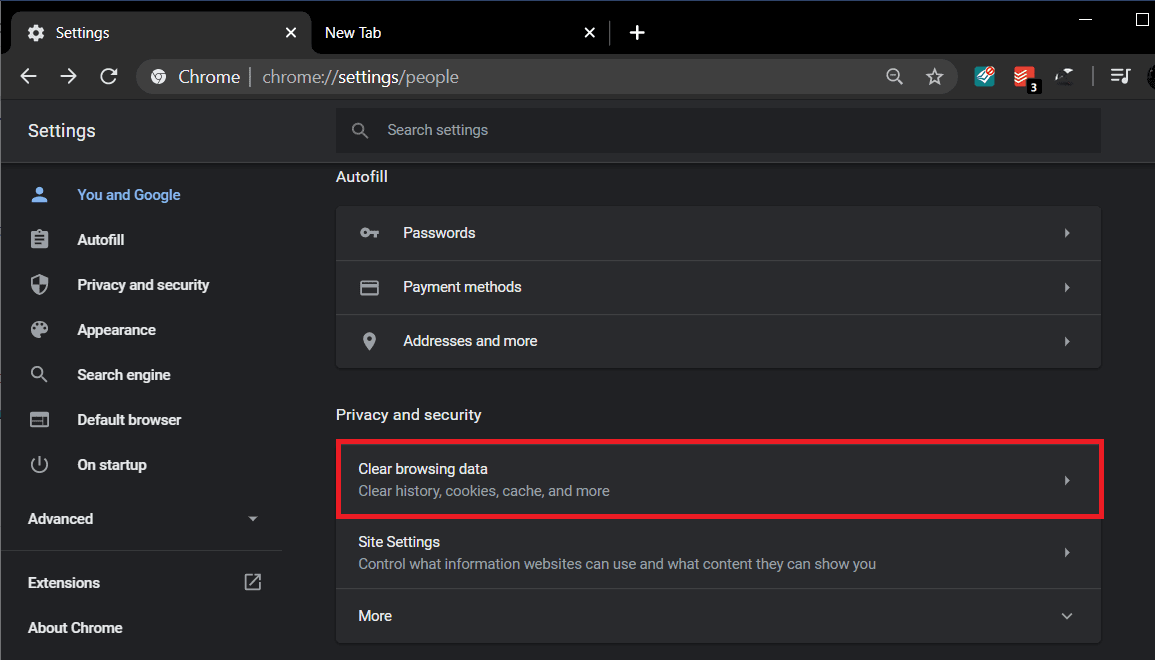
4. 인터넷 사용 기록 삭제(Clear browsing data) 옵션을 클릭하고 시간 범위(Time range) 드롭다운 에서 " 전체 시간(All time) "을 선택합니다. 모든 확인란을 선택하고 데이터 지우기(Clear Data) 버튼을 클릭합니다.
![모든 상자를 선택하고 데이터 지우기 버튼 | dns_probe_finished_bad_config 오류 [해결됨]](https://lh3.googleusercontent.com/-tn87ujv1H7o/YZIDoRo1XnI/AAAAAAAAZoA/TJYis7sjc_Y2-KUZX9qxKWX72fnQVQ0pACEwYBhgLKtMDABHVOhyr7y2gxBVBsObTlZZdCKW7qCr3enBm2kIlRuf9geZnMhIK7RiSGnbdhGBeSZl3_pvol_-Cn2H5SN5aCoujT256RzLhKBKUNe2kWB7sYUEMB5zOV6UbM13aJoWkc8mDV5GLDTbuYFC-PEmjEkrMg2t8NGcwsWPUPi-fu1h3Bia3m9L4Q3zqoPz8Qj0g1oOkvh3pKIHYHefNQqzoXup_8_pE5xAlmd34gw0QMwplKZEUTWRjvU7yVuEMUZ_0RBOLsITa2NQyFTBMAi-CNJ47yXvYmNj41lwkDDoVmwJPlA8eYzbV6ia3XT7Uwzu83Xt3WvS2MR9HagKe60HUnTMIG3RE6TPFRSyVbbscH4Ocw92UNz3kp0o1rdFg5n3ZdwJJ99gjRKajL1h8OX5_sVTEgD0w4nDpYWx7qrSKmkUi9-G-qlrJ0U70o4kV1WzL6Nu5Kj7zgnxD_Um_Ufw2x4ZNu6gQFcz-INxjt3Ow31cgQVMaxQYym8hQBxbhfwrb7n0TaG1EJSdwmP__mshyQusE_Iqee6qZ-wOnmcy53B7z6Ny7wlwrVhAF67sLijB42OR4ChWGL_i0uRz2lD0MDIvVHJtP9MPgcybJpEFqhGlPTQww48TIjAY/s0/PyzPJxm0-pnOdJzDq9zraCdDNnc.png)
인터넷 사용 기록이 지워지면 Chrome 브라우저(Chrome browser) 를 닫았다가 다시 실행하여 오류가 사라졌는지 확인합니다.
방법 6: Chome 정리 도구 사용(Method 6: Use Chome Cleanup Tool)
공식 Google Chrome 정리 도구( Google Chrome Cleanup Tool) 는 충돌, 비정상적인 시작 페이지 또는 도구 모음, 제거할 수 없는 예기치 않은 광고 또는 검색 환경 변경과 같이 Chrome 문제를 일으킬 수 있는 소프트웨어를 검색하고 제거하는 데 도움을 줍니다.

추천:(Recommended:)
- (Fix Error Code 0x8007000D)Windows 정품 인증을 시도할 때 오류 코드 0x8007000D 수정
- 응용 프로그램 오류 523을 수정하는 방법
- 502 잘못된 게이트웨이 오류를 수정하는 방법
- 응용 프로그램이 제대로 초기화되지 않는 문제 수정
그것으로 dns_probe_finished_bad_config 오류(Fix dns_probe_finished_bad_config error,) 를 성공적으로 수정 했지만 이 가이드와 관련하여 여전히 질문이 있는 경우 의견 섹션에서 자유롭게 질문하십시오.
Related posts
Fix Google Chrome가 정지 작업 오류 [이 해결]
ERR_SSL_VERSION_OR_CIPHER_MISMATCH 크롬 [해결]
구글 크롬에서 Fix SSL Certificate Error가 [SOLVED]
Fix Youtube 크롬에 문제가 없음 [해결]
Chrome Wo 열기 또는 시작하지 않음 [해결]
Chrome의 ERR_CONNECTION_RESET [해결]
프린터 설치 오류 0x00000057 수정 [해결됨]
현재 보안 설정에서는 이 파일을 다운로드할 수 없습니다. [해결됨]
Windows 10 Creators Update installation Stuck [해결]
Windows Store Error Code 0x8000ffff [해결]
Google Chrome Software Reporter Tool을 비활성화하는 방법
Fix Chrome에서 연결이 비공개 오류가 아닙니다
Device Driver Error의 Thread Stuck Windows 10 [해결]
Nvidia Kernel Mode Driver이 응답을 중단했습니다 [해결]
디렉터리 이름이 잘못되었습니다. 오류 [해결됨]
Start Menu Option에 Pin Windows 10가 누락된다 SOLVED]
당신이 임시 profile error에 서명했습니다 [이 해결]
WiFi가 Windows 10에서 분리 유지 [이 해결]
Computer Restarts Randomly Windows 10 [해결]
파일이 대상 파일 시스템에 비해 너무 큽니다. [해결됨]
